افترافکت یکی از قدرتمندترین نرمافزارها در زمینه جلوههای بصری و موشن گرافیک است. با نصب پلاگینها، اسکریپتها، پریستها و اکستنشنها میتوانید قابلیتهای این نرمافزار را ارتقا دهید و فرآیندهای کاری خود را سریعتر و حرفهایتر کنید. در ادامه آموزش کاملی برای نصب این ابزارها ارائه میدهیم.
در سایت گرافیکو سه مدل نصب وجود دارد:
- فرمت های .aex که از روش پلاگین نصب می شوند
- فرمت .jsx یا .jsxbin از روش اسکریپت نصب می شوند
- فرمت .ink که از روش دوم اکستنشنها نصب می شوند
پلاگین (Plugin) چیست؟
پلاگینها ابزارهای جانبی هستند که امکانات جدیدی به افترافکت اضافه میکنند، مانند افکتهای خاص، رندر سهبعدی، یا شبیهسازی ذرات. پلاگینهایی مثل Trapcode Suite و Element 3D بسیار محبوب هستند.
نصب پلاگین در افترافکت
- دانلود پلاگین: پلاگین مورد نظر خود را از سایت گرافیکو دانلود کنید.
- استخراج فایلها: اگر فایل دانلودی فشرده است (ZIP یا RAR)، آن را با نرمافزارهایی مثل WinRAR استخراج کنید و در صورتی که با فرمت .aex است از این روش اقدام کنید.
- کپی فایلها به پوشه پلاگینها:
- به مسیر زیر بروید:
- ویندوز:
C:\Program Files\Adobe\Adobe After Effects\Support Files\Plug-ins - مک:
Applications/Adobe After Effects/Plug-ins- فایل پلاگین (معمولاً با فرمت .aex یا فولدر مربوطه) را در این مسیر کپی کنید.
- ویندوز:
- به مسیر زیر بروید:
- فعالسازی (در صورت نیاز): دستورالعمل فعالسازی (در صورت وجود) را طبق فایلهای همراه پلاگین اجرا کنید.
- راهاندازی مجدد افترافکت: پس از نصب، افترافکت را اجرا کنید و از منوی Effects پلاگین جدید را پیدا کنید.
اسکریپت (Script) چیست؟
اسکریپتها کدهایی هستند که وظایف پیچیده یا تکراری را در افترافکت بهصورت خودکار انجام میدهند. این ابزارها مخصوصاً در مدیریت پروژههای بزرگ بسیار مفیدند.
نصب اسکریپت در افترافکت
- دانلود اسکریپت: فایل اسکریپت با پسوند
.jsxیا.jsxbinرا دانلود کنید. - کپی فایل به پوشه اسکریپتها:
- مسیر پیشفرض:
- ویندوز:
- پسوند .jsx در مسیر زیر:
- مسیر پیشفرض:
C:\Program Files\Adobe\Adobe After Effects\Support Files\Scripts
-
-
- پسوند .jsxbin در مسیر زیر:
-
C:\Program Files\Adobe\Adobe After Effects\Support Files\ScriptUI Panels
-
-
- مک:
Applications/Adobe After Effects/Scripts
- مک:
-
- فعالسازی اجرای اسکریپتها:
- به افترافکت بروید.
- از منوی Edit > Preferences > General گزینه Allow Scripts to Write Files and Access Network را فعال کنید.
- (در مک: After Effects > Preferences > General)
- دسترسی به اسکریپت:
- از منوی File > Scripts، اسکریپت نصب شده را انتخاب و اجرا کنید.
پریست (Preset) چیست؟
پریستها مجموعهای از تنظیمات ذخیرهشده هستند که به شما امکان میدهند جلوههای خاص یا تنظیمات پیچیده را با یک کلیک اعمال کنید. این ابزارها برای سرعتبخشیدن به کارها ایدهآل هستند.
نصب پریست در افترافکت
- دانلود پریست: فایل پریست (معمولاً با فرمت
.ffx) را دانلود کنید. - کپی فایل به پوشه پریستها:
- مسیر پیشفرض:
- ویندوز:
C:\Program Files\Adobe\Adobe After Effects\Support Files\Presets - مک:
Applications/After Effects/Presets
- ویندوز:
- مسیر پیشفرض:
- دسترسی به پریست:
- از پنل Effects & Presets، پریست مورد نظر را پیدا کرده و به لایه موردنظر خود بکشید.
اکستنشن (Extension) چیست؟
اکستنشنها (Extensions) ابزارهای مبتنی بر پنل هستند که قابلیتهایی پیشرفته و گاهی سفارشی را به افترافکت اضافه میکنند. آنها معمولاً از Adobe Exchange یا سایر منابع معتبر قابل دریافت هستند.
نصب اکستنشن در افترافکت
- دانلود اکستنشن:
- اکستنشنها معمولاً از Adobe Exchange یا منابع ثالث تهیه میشوند و فایل آنها با فرمت
.zxpارائه میشود.
- اکستنشنها معمولاً از Adobe Exchange یا منابع ثالث تهیه میشوند و فایل آنها با فرمت
- استفاده از Adobe Creative Cloud:
- اکستنشنهای رسمی را میتوانید از پنل Creative Cloud مستقیماً نصب کنید:
- به Creative Cloud Desktop App بروید.
- از بخش Plugins، اکستنشن مورد نظر را جستجو و نصب کنید.
- اکستنشنهای رسمی را میتوانید از پنل Creative Cloud مستقیماً نصب کنید:
- نصب با ابزار ZXP Installer:
- برای اکستنشنهای شخص ثالث، از برنامههایی مانند ZXP Installer استفاده کنید.
- فایل
.zxpرا بکشید و در پنجره ZXP Installer رها کنید تا نصب شود.
- روش دوم: روش دوم فایل های دارای پوشه می باشد که فرمت ZXP از حالت فشرده خارج شده و دارای پوشه و فرمت .lnk می باشد که شما باید از مسیر زیر اقدام کنید:
- کپی پوشه به مسیر:
- مسیر پیشفرض:
- ویندوز:
C:\Program Files (x86)\Common Files\Adobe\CEP\extensions - مک:
Application Support/Adobe/CEP/extensions
- ویندوز:
- مسیر پیشفرض:
- اجرای فایل: فایل Add Keys.reg را اجرا کنید و گزینه Yes را انتخاب و کلیک کنید.
- فعالسازی اجرای اکستنشنها:
- به افترافکت بروید.
- از منوی Edit > Preferences > General گزینه Allow Scripts to Write Files and Access Network را فعال کنید.
- (در مک: After Effects > Preferences > General)
- دسترسی به اکستنشن:
- در افترافکت، از منوی Window > Extensions، اکستنشن نصب شده را پیدا و اجرا کنید.
نکات مهم:
- همخوانی نسخه ابزارها با افترافکت: مطمئن شوید ابزارهایی که نصب میکنید با نسخه افترافکت شما سازگار هستند.
- پشتیبانگیری از پروژهها: قبل از اعمال تغییرات یا نصب ابزارهای جدید، از پروژههای خود نسخه پشتیبان تهیه کنید.
- بهروزرسانی مداوم افترافکت و ابزارها: برای جلوگیری از بروز مشکلات، نسخههای جدید را بررسی و نصب کنید.
جمعبندی
با نصب پلاگینها، اسکریپتها، پریستها و اکستنشنها، میتوانید کارایی و خلاقیت خود را در افترافکت بهطور چشمگیری افزایش دهید. هر ابزار کاربرد و ویژگیهای خاص خود را دارد که بسته به نیاز شما میتوانند مفید باشند. اگر سوال یا مشکلی دارید، خوشحال میشویم راهنماییتان کنیم. 😊
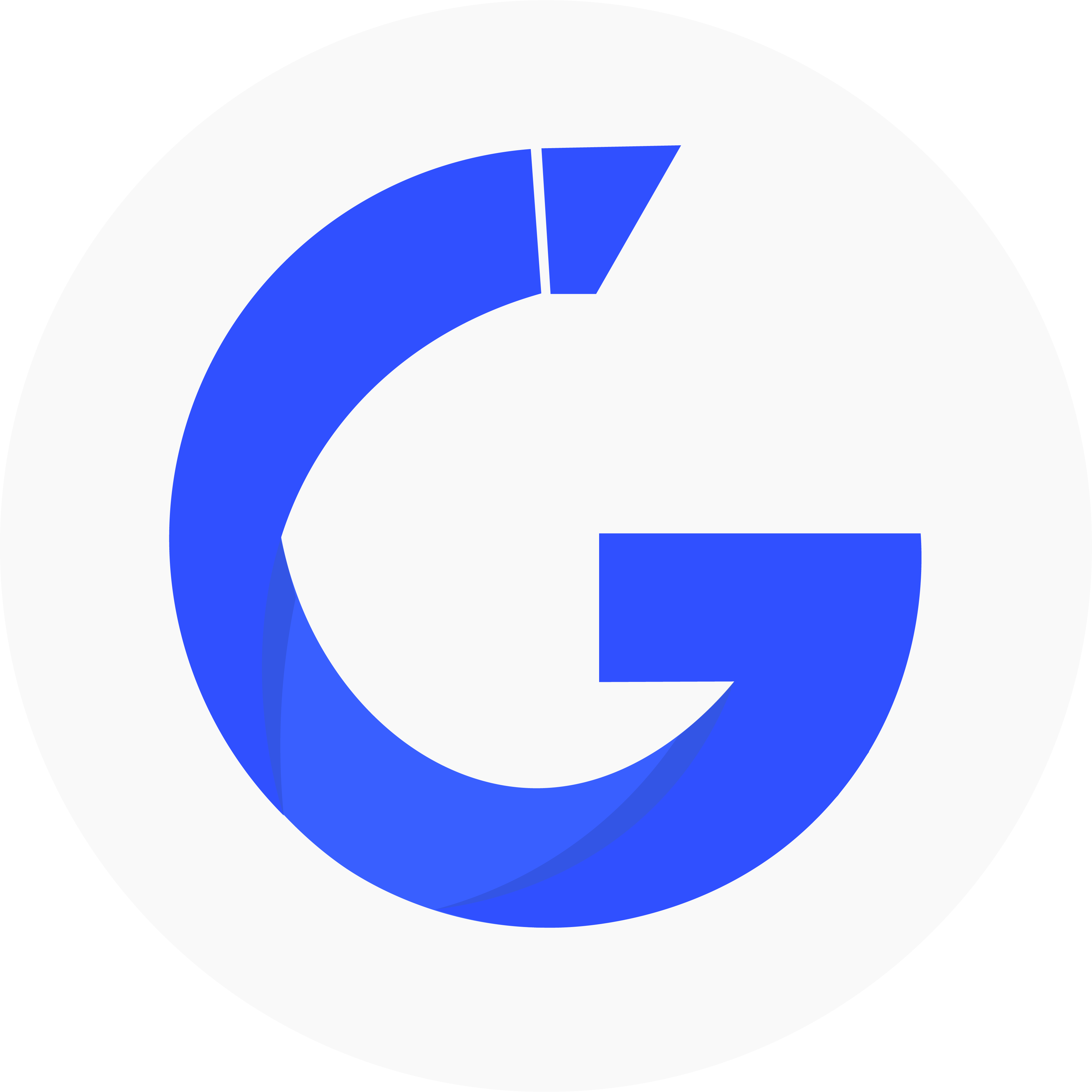

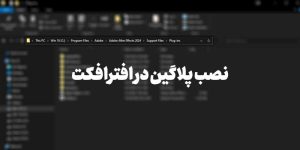
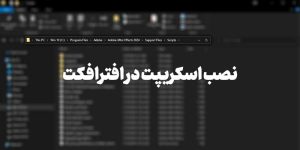
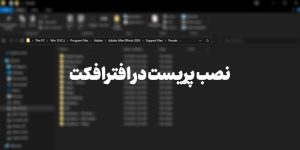
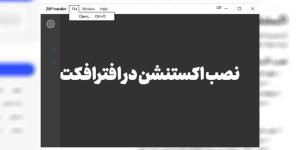
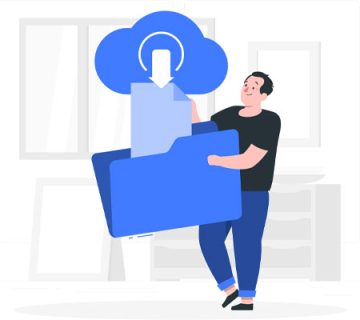




بدون دیدگاه